Beheben Sie die hohe CPU-Auslastung von Ngen.exe in Windows 11/10
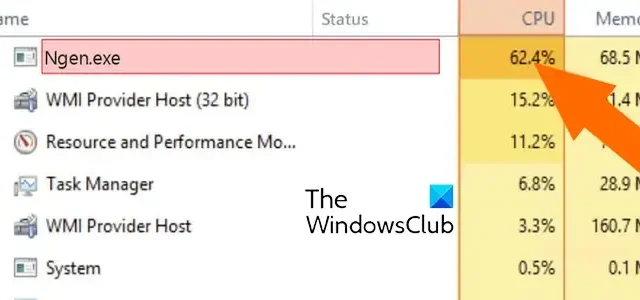
In diesem Beitrag zeigen wir Ihnen, wie Sie die hohe CPU-Auslastung von Ngen.exe unter Windows 11/10 beheben können.
Was ist Ngen.exe?
Ngen, was für Native Image Generator steht , ist ein nützlicher Prozess, der sich im Ordner C:\Windows\Microsoft.NET\Framework\ befindet und die Gesamtleistung verwalteter Anwendungen verbessert. Grundsätzlich werden native Images erstellt, die den kompilierten prozessorspezifischen Maschinencode speichern, der im nativen Image-Cache auf Ihrem Computer installiert wird. Diese nativen Images werden von der Laufzeit zum Kompilieren der ursprünglichen Zielassemblys verwendet. Nur NET Framework.
Jetzt haben einige Windows-Benutzer berichtet, dass Ngen.exe eine hohe CPU-Auslastung verbraucht, was dazu führt, dass ihr PC stottert, abstürzt oder nicht mehr reagiert. Wenn Sie einer der betroffenen Benutzer sind, können Sie die folgenden Korrekturen befolgen und dieses Problem beheben.

Beheben Sie die hohe CPU-Auslastung von Ngen.exe in Windows 11/10
Wenn Sie unter Windows 11/10 eine hohe CPU-Auslastung von Ngen (Native Image Generator) feststellen, finden Sie hier die Lösungen, mit denen Sie das Problem beheben können:
- Vorläufige Kontrollen.
- Reparatur/Update. NET Framework.
- Weisen Sie dem Ngen.exe-Prozess mehr CPU zu.
- Deaktivieren. NET-Aufgaben (falls nicht verwendet).
1] Vorkontrollen
- Bevor Sie andere Korrekturen ausprobieren, stellen Sie sicher, dass Ihr Windows-Betriebssystem auf dem neuesten Stand ist . Solche Probleme treten normalerweise auf, wenn Sie keine verfügbaren Windows-Updates installiert haben und ein veraltetes Windows verwenden. Aktualisieren Sie also Windows und prüfen Sie, ob das Problem behoben ist.
- Wenn im Hintergrund zu viele unnötige Programme ausgeführt werden, kann dieses Problem auftreten. Öffnen Sie also den Task-Manager mit Strg+Umschalt+Esc und schließen Sie alle nicht unbedingt erforderlichen Hintergrund-Apps mit der Schaltfläche „Aufgabe beenden“.
- Falls es welche gibt. NET-Anwendungen, die Sie nicht mehr verwenden, deinstallieren Sie sie und prüfen Sie, ob das Problem behoben ist.
2] Reparatur/Update. NET Framework
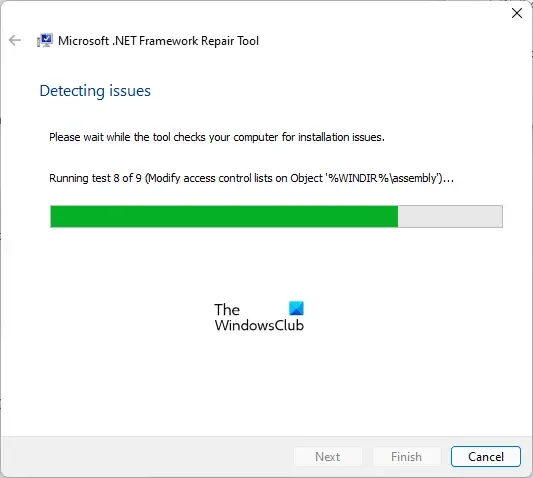
Sie können versuchen, es zu reparieren. NET Framework und prüfen Sie, ob das Problem behoben ist. Öffnen Sie die Einstellungen mit Win+I, gehen Sie zum Abschnitt Apps > Installierte Apps und suchen Sie nach Microsoft. NET Framework-Anwendung, klicken Sie auf die Menüschaltfläche mit den drei Punkten daneben und wählen Sie die Option „Ändern“ . Klicken Sie in der angezeigten Eingabeaufforderung auf die Schaltfläche „Reparieren“ . Überprüfen Sie nach Abschluss des Vorgangs, ob das Problem behoben ist.
Dieses Problem kann auch auftreten, wenn Ihr. NET Framework ist veraltet. Daher aktualisieren. NET Framework und prüfen Sie, ob das Problem behoben ist. Sie können die neueste Version von herunterladen. NET von der Microsoft-Website herunter und installieren Sie es dann auf Ihrem System.
3] Weisen Sie dem Ngen.exe-Prozess mehr CPU zu

Wenn das Problem der hohen CPU-Auslastung von Ngen.exe weiterhin besteht, können Sie versuchen, die Anzahl der dem Prozess zugewiesenen CPU-Kerne zu erhöhen. Hier sind die Schritte dazu:
- Drücken Sie zunächst Strg+Umschalt+Esc, um den Task-Manager zu starten und zur Registerkarte „Details“ zu wechseln .
- Klicken Sie nun mit der rechten Maustaste auf den Prozess ngen.exe und wählen Sie im angezeigten Dropdown-Menü die Option „ Affinität festlegen“ .
- Aktivieren Sie als Nächstes die Kontrollkästchen für die CPU-Kerne, die Sie dem Prozess zuweisen möchten, z. B. CPU 0, CPU 1, CPU 2, CPU 3 usw.
- Wenn Sie fertig sind, drücken Sie die OK- Taste, um die Änderungen zu speichern.
Überprüfen Sie, ob das Problem jetzt behoben ist.
4] Deaktivieren. NET-Aufgaben (falls nicht verwendet)

Ich hoffe das hilft!
Wie behebe ich die hohe CPU-Auslastung des Systems?
Eine hohe CPU-Auslastung unter Windows kann durch die Ausführung anspruchsvoller Spiele und Apps, die gleichzeitige Ausführung zu vieler Programme, eine Malware-Infektion auf Ihrem System und einige andere Gründe verursacht werden. Um das Problem zu vermeiden, können Sie also unnötige Programme schließen, Ihr System und Ihre Apps auf dem neuesten Stand halten, einen Virenscan durchführen, SFC- und DISM-Scans durchführen, Ihre Gerätetreiber aktualisieren usw.
Warum verbraucht WSAPPX so viel CPU?
WSAPPX ist ein echter Microsoft Store-Prozess, der Dienste wie AppX Deployment Service (AppXSVC) und Client License Service (ClipSVC) umfasst. Wenn Sie mit einer hohen CPU-Auslastung von WSAPPX konfrontiert sind , liegt das Problem möglicherweise an einem geringen virtuellen Speicher. Abgesehen davon besteht die Wahrscheinlichkeit, dass Sie mit diesem Problem konfrontiert werden, wenn ein Virus in Ihrem System vorhanden ist.



Schreibe einen Kommentar